Reittipisteiden muokkaaminen¶
Jos haluat muokata reittipistettä, sinun on painettava ”Muokkaa” -painiketta :ref:`reittipisteen tiedot -näytön <ss-waypoint-details>`alareunassa. Jos painat tätä painiketta, muokkausponnahdusikkuna tulee näkyviin kuten alla olevassa kuvassa:
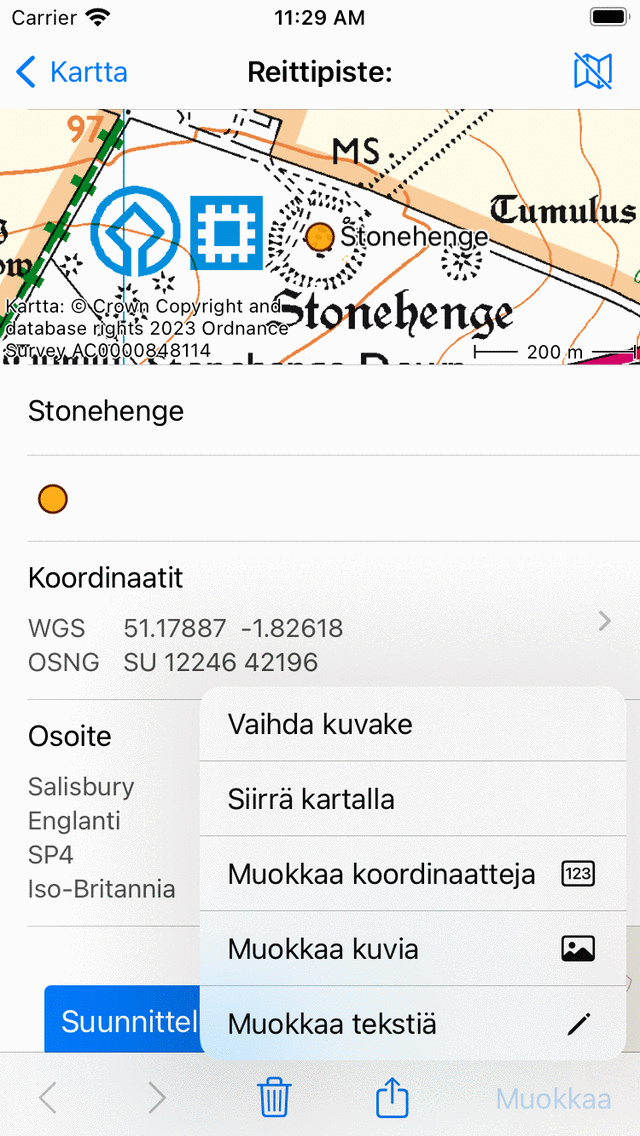
Ponnahdusikkuna, jossa on viisi mahdollisuutta muokata reittipistettä.¶
Ponnahdusikkunassa on viisi mahdollisuutta muokata reittipistettä.
Muuta kuvaketta: Voit muuttaa reittipisteen kuvaketta.
Siirrä kartalla: Voit siirtää reittipisteen kartalla.
Muokkaa koordinaatteja: Voit muokata reittipisteen koordinaatteja .
Muokkaa valokuvia: Voit muokata reittipisteen valokuvia .
Muokkaa tekstiä: Voit muokata reittipisteen otsikkoa ja kuvausta .
Otsikon ja kuvauksen¶
Painamalla Muokkaa tekstiä muokkausponnahdusikkunassa voit muokata reittipisteen otsikkoa ja kuvausta. Alla on esimerkki:
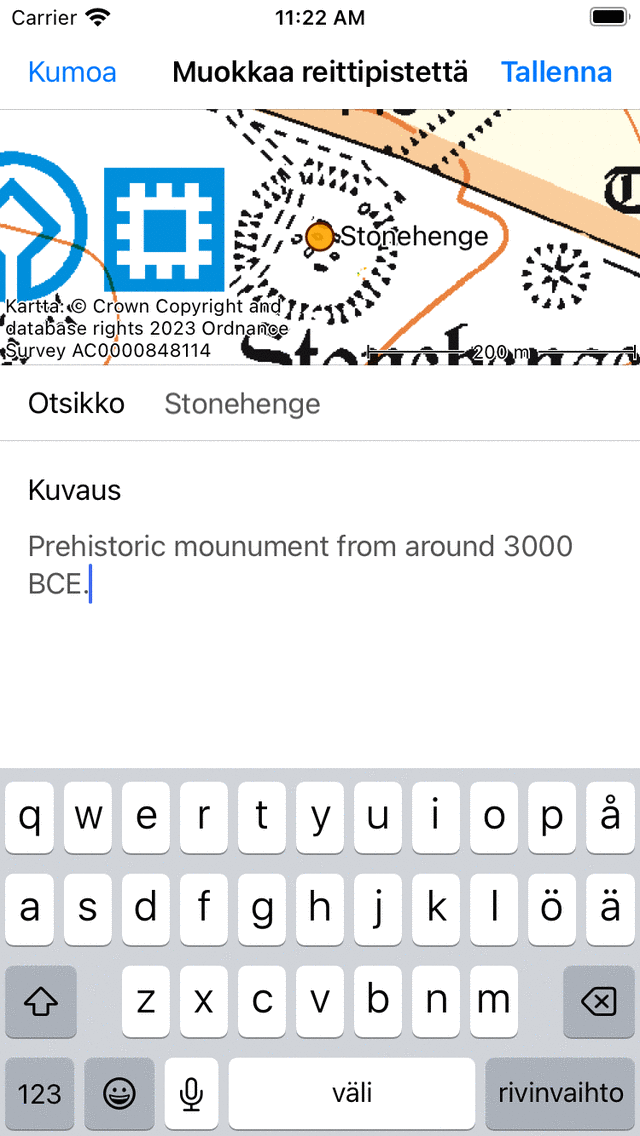
Reittipisteen ”Stonehenge’ kuvauksen muuttaminen.¶
Jos haluat tallentaa muutokset, sinun on painettava Tallenna näytön oikeassa yläkulmassa. Palaat reittipisteiden tiedot -näyttöön, kuten näet alla:
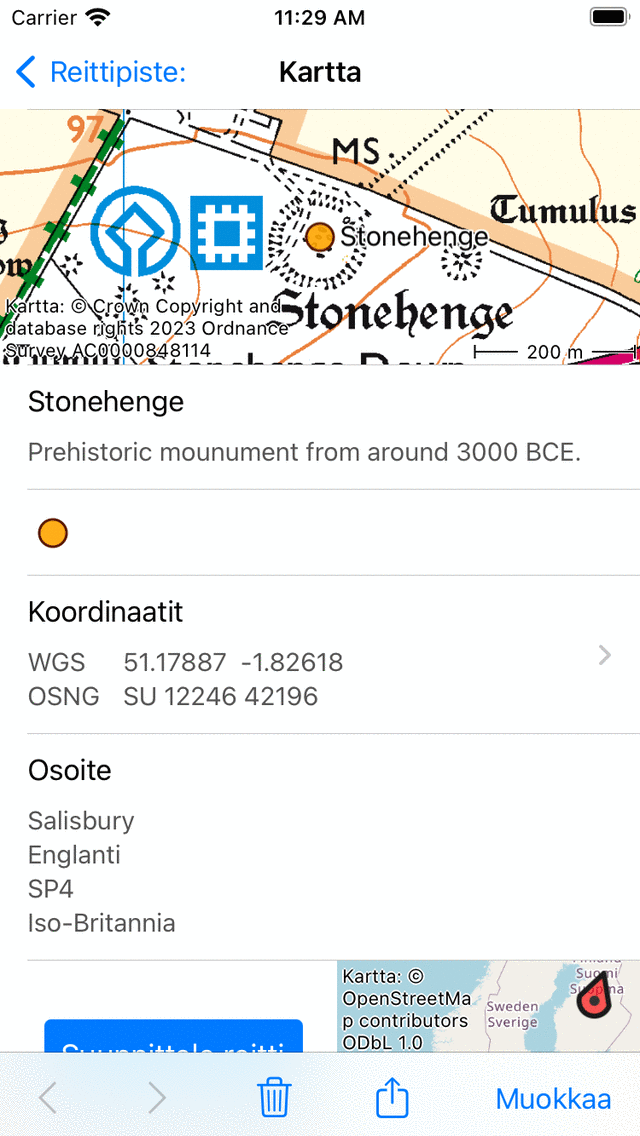
Reittipisteen ”Stonehenge” kuvausta on muutettu.¶
Valokuvien muokkaaminen¶
Painamalla Muokkaa kuvia -painiketta Muokkaa ponnahdusikkunassa voit lisätä valokuvia reittipisteeseen ja poistaa kuvia reittipisteestä. Jos painat tätä painiketta, näyttöön tulee seuraava näyttö.
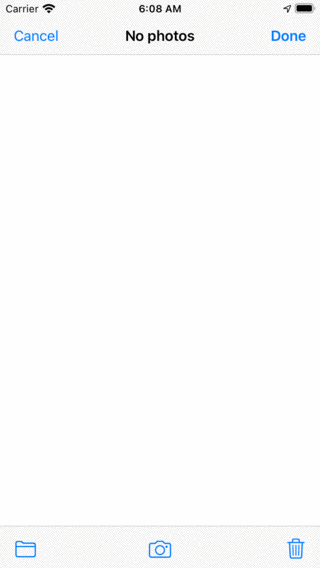
Valokuvien näyttö, jos reittipisteessä ei ole valokuvia.¶
Valokuvien näytön alareunassa on kolme painiketta:
Karttapainike: Jos painat tätä painiketta, voit tuoda valokuvia valokuvakirjastosta reittipisteeseen.
Kamerapainike: Jos painat tätä painiketta, kamera avataan. Jos otat valokuvan, se lisätään reittipisteeseen. Voit myös käyttää tätä varten Valikko > Kamera, jolloin reittipiste luodaan automaattisesti nykyiseen sijaintiin ja otettu kuva lisätään siihen.
Roskakori: Jos painat tätä painiketta, voit poistaa näytettävän valokuvan reittipisteestä.
Jos olet tehnyt muutoksia reittipisteen valokuviin, sinun on tallennettava muutokset painamalla ”Valmis” oikeassa yläkulmassa. Jos painat ”Peruuta”, valokuvia ei muokata.
Lisätyt valokuvat kopioidaan aina Topo GPS: ään. Joten kuvan poistaminen jälkikäteen valokuvakirjastostasi ei poista kuvaa Topo GPS: ssä. Lisätyn valokuvan resoluutio voidaan asettaa valitsemalla Valikko > Asetukset > Kamera > Valokuvan koko’. Suuremmat valokuvakoot vaativat enemmän levytilaa.
Voit tarkastella lisättyjä valokuvia reittipisteen tiedot -näytössä. Alla näet esimerkin Stonehengen reittipisteen tietonäytöstä, jossa on valokuva:
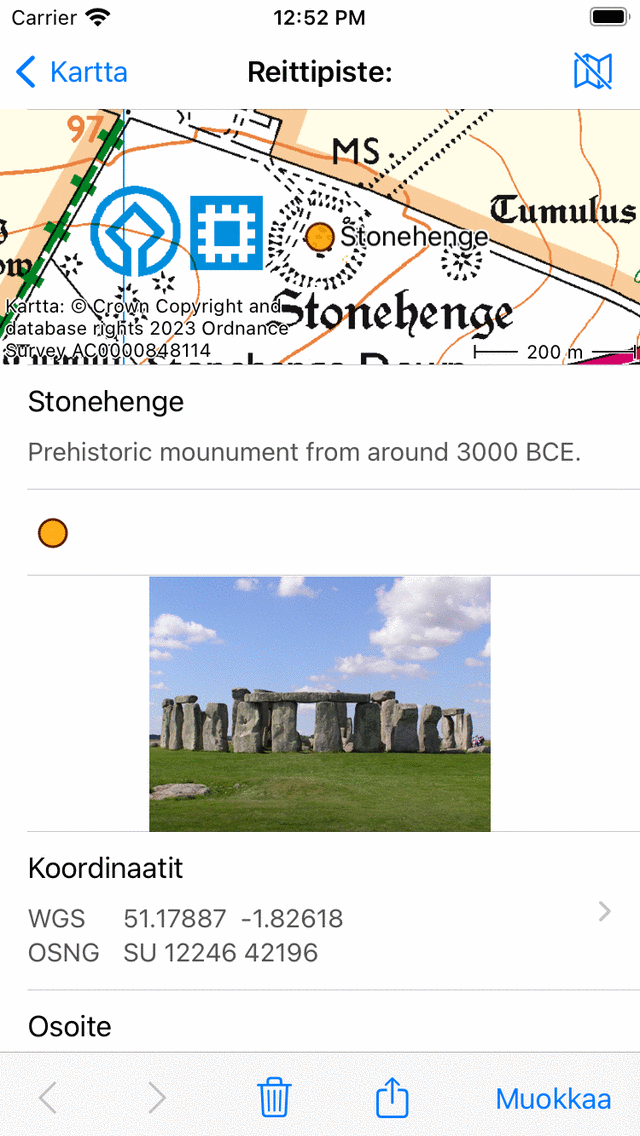
Reittipisteen tietonäyttö valokuvan kanssa.¶
Jos napautat valokuvaa reittipisteen tiedot -näytössä, valokuvanäytössä avautuu suurempi versio napautuneesta valokuvasta. Voit lähentää näytettyä valokuvaa tekemällä zoomauseleen kahdella sormella. Valokuvan jakaminen on mahdollista painamalla oikeassa yläkulmassa olevaa ”Vie” -kuvaketta. Jos painat Muokkaa-painiketta oikeassa yläkulmassa, voit muokata reittipisteen valokuvia. Jos reittipisteessä on useita valokuvia, voit selata käytettävissä olevia valokuvia liu’uttamalla nykyistä kuvaa vasemmalle tai oikealle. Napauttamalla alareunassa olevaa tietopainiketta näkyy valokuvan ottopaikka ja tarvittaessa suunta, johon se on otettu kartalla.
Koordinaatit muokka¶
Kun painat muokkausponnahdusikkunassa Muokkaa koordinaatteja, sama näyttö tulee näkyviin, kun syötät koordinaatteja. Jos painat ”Tallenna” oikeassa yläkulmassa, reittipiste siirtyy syötettyjen koordinaattien mukaan.
Siirrä kartalla¶
Painamalla Muokkausponnahdusikkunassa Move on map tulee näkyviin näyttö, jossa voit siirtää reittipisteen sijaintia manuaalisesti kartalla. Sinun on painettava pitkään reittipistettä ja voit vetää sen uuteen paikkaan. Reittipisteen uuden sijainnin tallentamiseksi sinun on painettava ”Tallenna” näytön oikeassa yläkulmassa. Muussa tapauksessa paina ”Peruuta”.
Muuta kuvaketta¶
Jos painat Muokkaa-ponnahdusikkunassa Muuta kuvaketta, reittipisteen kuvakkeet -näyttö tulee näkyviin. Reittipisteen kuvakkeet -näyttö sisältää luettelon käytettävissä olevista kuvakkeista. Reittipisteen tällä hetkellä aktiivisella kuvakkeella on harmaa tausta. Jos napautat kuvaketta, reittipisteen kuvake muuttuu ja palaat reittipisteen tiedot -näyttöön. Jos haluttua kuvaketta ei näytetä reittipistekuvakkeiden näytössä, voit luoda uuden kuvakkeen painamalla ’Uusi kuvake’ reittipisteen kuvakkeiden näytön alareunassa.